Avec un compte en ligne Microsoft, vous pouvez accéder aux produits et services Microsoft sur n'importe quel appareil avec une seule connexion.
Si vous oubliez le mot de passe de votre compte, vous perdrez l'accès à tous les services Microsoft associés à votre compte, tels que Skype, Hotmail, OneDrive, Xbox Live, etc.
La plupart des gens ne souhaitent pas vivre la perte de l'accès à vos fichiers et données importants hébergés chez Microsoft. Cependant, il est facile de réinitialiser le mot de passe de votre compte Microsoft et de retrouver l'accès.
Dans la plupart des cas, cela peut être dû à de simples erreurs, par exemple en saisissant le mot de passe alors que la touche de verrouillage des majuscules est activée.
Si vous utilisez le mot de passe et l'adresse e-mail corrects mais que vous ne parvenez toujours pas à vous connecter, vous devrez peut-être réinitialiser le mot de passe de votre compte Microsoft.
Réinitialiser le mot de passe du compte Microsoft ou récupérer le compte Microsoft
Réinitialiser le mot de passe du compte Microsoft
Si vous avez oublié le mot de passe de votre compte Microsoft, vous pouvez le récupérer via ce lien officiel : Récupérez votre compte (live.com)
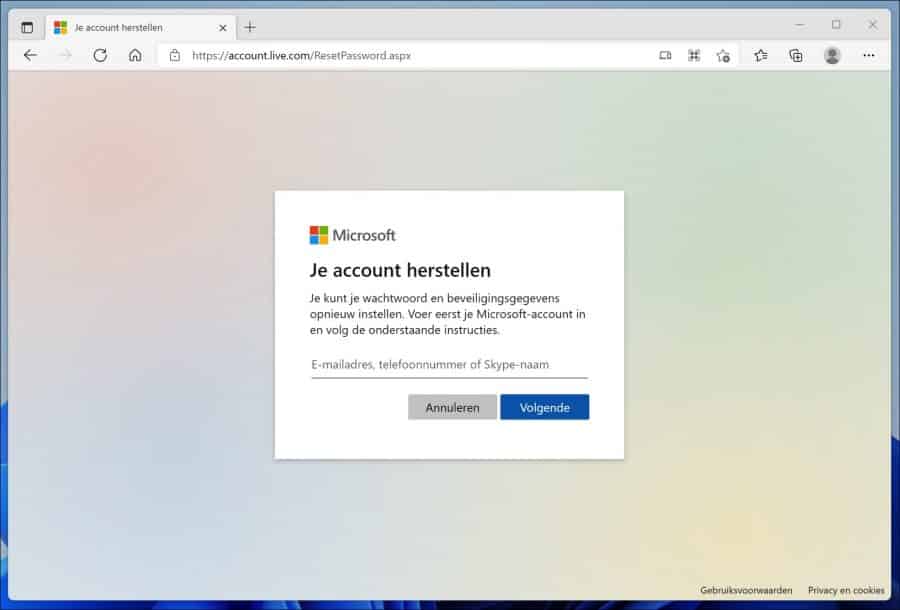
Si vous avez saisi la bonne adresse e-mail attribuée à votre Compte Microsoft est lié, Microsoft vérifiera votre identité avant que vous puissiez procéder à la réinitialisation de votre mot de passe.
Un code de vérification sera envoyé à l'adresse e-mail que vous avez associée à votre compte.
Si vous n'avez pas reçu d'e-mail sur le compte que vous avez utilisé, cliquez sur le lien dans l'image ci-dessus indiquant « Utiliser une autre option de vérification ».
Le compte de messagerie réel associé à votre compte vous sera alors affiché. Sélectionnez la méthode de vérification et cliquez sur Suivant.
Lorsque vous sélectionnez l'option e-mail, un autre écran vous sera présenté dans lequel vous devrez saisir l'adresse e-mail complète pour recevoir le code de vérification.
Une fois que vous avez tapé la bonne adresse e-mail, cliquez sur le bouton Obtenir le code pour recevoir le code. Utilisez ensuite le code pour vérifier et réinitialiser votre mot de passe.
Si vous n'avez pas accès à l'adresse e-mail ou si vous ne connaissez pas l'adresse e-mail complète, cliquez sur le lien sur l'image ci-dessus qui dit « Afficher plus de méthodes de vérification ».
Vous verrez alors une option pour vous authentifier avec votre téléphone.
Confirmez les 4 derniers chiffres du numéro de téléphone pour recevoir le code de vérification. Si vous avez saisi le numéro de téléphone avec succès, vous devriez recevoir le code pour réinitialiser votre compte.
Collez ou saisissez le code que vous avez reçu et sélectionnez Suivant. Tapez votre nouveau mot de passe et sélectionnez Suivant.
Si vous avez réussi à réinitialiser votre mot de passe, c'est le bon moment pour définir un rappel pour vérifier ou modifier vos informations de contact de sécurité.
Récupérer le compte Microsoft
Si la réinitialisation du mot de passe de votre compte Microsoft ne fonctionne pas, vous pouvez toujours récupérer votre compte en remplissant le formulaire de récupération. Le formulaire de récupération de compte est conçu comme une option finale pour retrouver l'accès à votre compte.
Le formulaire de récupération vous donne la possibilité de prouver que vous êtes propriétaire de votre compte en répondant correctement à une série de questions que vous seul devez connaître.
Le formulaire de récupération de compte ne peut être utilisé que si la vérification en deux étapes n'est pas activée.
Accédez au lien officiel pour remplir le formulaire de récupération : https://account.live.com/acsr
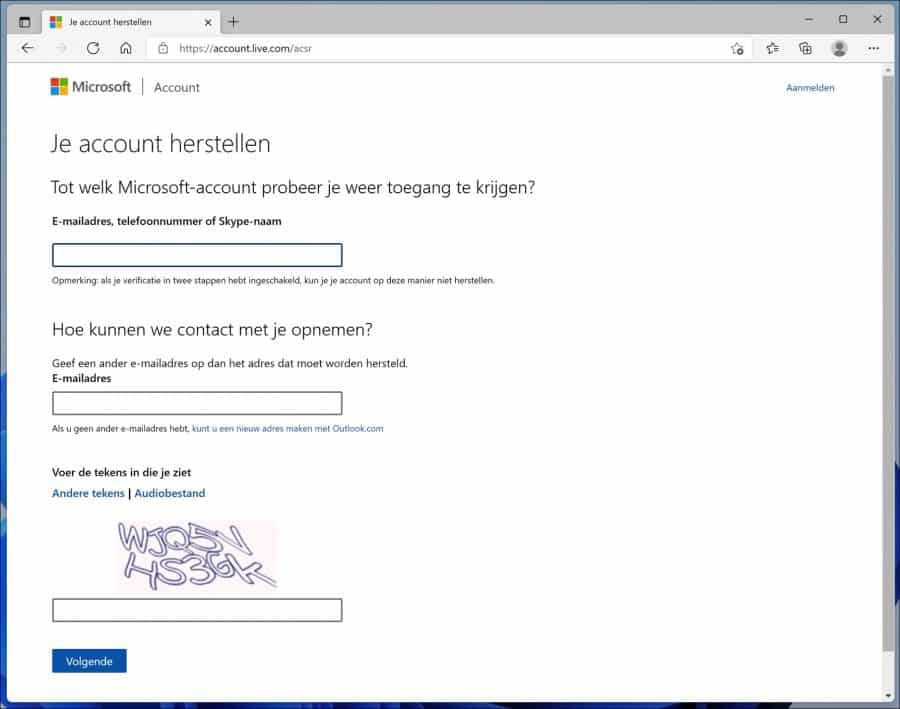
Saisissez toutes les informations sur votre compte. Votre adresse e-mail, numéro de téléphone, nom Skype et autres.
Fournissez ensuite une adresse e-mail où vous pouvez être contacté. Cette adresse doit être différente de l'adresse que vous essayez de récupérer.
Le formulaire pour votre Compte Microsoft Recover pose des questions sur votre compte auxquelles vous seul pouvez répondre. Microsoft enverra les résultats de votre demande de récupération dans les 24 heures à l'adresse e-mail que vous avez fournie au début du formulaire.
Lees meer:
- Passez du compte Microsoft au compte local dans Windows 10.
- 5 façons d'afficher les comptes d'utilisateurs dans Windows 10.
- Ajoutez un utilisateur local dans Windows 11.
- 4 façons de modifier un compte utilisateur sous Windows.
J'espère que cela vous a aidé. Merci pour la lecture!

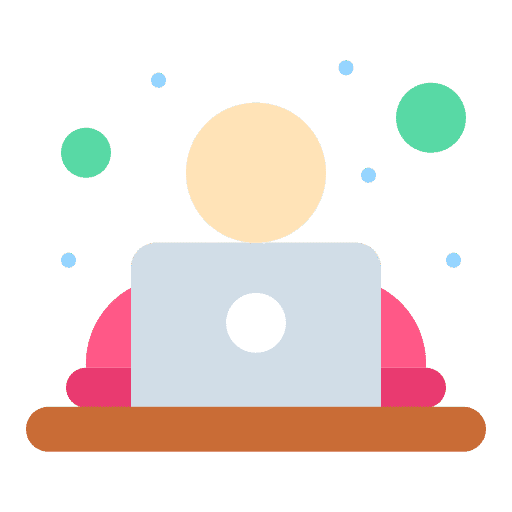
Salut, j'ai un iPad de Apple et un smartphone se 6.
Je peux toujours recevoir mes emails sur mon iPad, mais plus sur mon smartphone.
J'ai également essayé de changer mon mot de passe, mais cela ne fonctionne pas.
Pourriez-vous éventuellement m'aider à résoudre mon problème ?
Cordialement. Bianca
Bonjour, je vous recommande d'ajouter le compte email sur iPhone SE via ces informations : https://support.apple.com/nl-nl/HT201320. Si vous avez oublié votre mot de passe de messagerie, effectuez une recherche sur Internet pour savoir comment récupérer le mot de passe, cela varie selon le fournisseur de messagerie. Bonne chance! Salutations, Stéphane